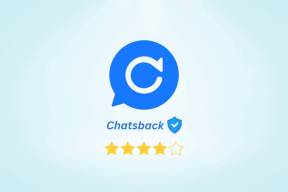إصلاح مشكلة شاحن MacBook لا يعمل
منوعات / / November 28, 2021
هل شاحن MacBook Air الخاص بك لا يعمل؟ هل تواجه شاحن MacBook لا يعمل ، ولا توجد مشكلة في الإضاءة؟ إذا كانت إجابتك نعم ، فقد وصلت إلى الوجهة الصحيحة. في هذه المقالة ، سنناقش كيفية إصلاح شاحن MacBook الذي لا يشحن المشكلة.

محتويات
- كيفية إصلاح مشكلة شاحن MacBook لا يعمل
- الطريقة الأولى: التوصيل بشاحن مختلف.
- الطريقة الثانية: ابحث عن الضرر المحتمل
- الطريقة الثالثة: تجنب السخونة الزائدة.
- الطريقة الرابعة: فحص ضوضاء الخط
- الطريقة الخامسة: إعادة تعيين SMC
- الطريقة السادسة: إغلاق تطبيقات استنزاف البطارية
- الطريقة 7: تعطيل وضع توفير الطاقة
- الطريقة 8: إعادة تشغيل جهاز MacBook الخاص بك.
كيفية إصلاح مشكلة شاحن MacBook لا يعمل
على الرغم من أن جهاز Mac الخاص بك قد يعمل بشكل صحيح ، فقد يتسبب الشاحن أحيانًا في حدوث بعض المشكلات. سيؤدي هذا بالتأكيد إلى إعاقة جدول عملك اليومي ، ولهذا يجب عليك إصلاحه في أسرع وقت ممكن. للقيام بذلك ، يجب عليك أولاً فهم الأسباب الكامنة وراء عدم عمل شاحن MacBook لعدم وجود مشكلة في الإضاءة.
- ارتفاع درجة الحرارة: إذا أصبح محول الشاحن الخاص بك ساخنًا جدًا أثناء توصيله بجهاز MacBook ، فسيتوقف الشحن تلقائيًا لحماية الجهاز من التلف. نظرًا لأن هذا إعداد تلقائي في جميع أجهزة الشحن التي تصنعها Apple ، فلن يتم شحن MacBook بعد الآن.
- حالة البطارية: إذا كنت تستخدم جهاز MacBook الخاص بك لفترة طويلة من الوقت ، فربما تكون بطاريتك قد تعرضت للتآكل والتلف. يمكن أن تكون البطارية التالفة أو المفرطة الاستخدام سببًا محتملًا لعدم عمل شاحن MacBook.
- مشاكل الأجهزة: في بعض الأحيان ، قد تتراكم بعض الحطام في منافذ USB. يمكنك تنظيفه لضمان التوصيل المناسب بكابل الشحن. أيضًا ، في حالة تلف كابل الشحن ، لن يتم شحن MacBook بشكل صحيح.
- توصيل محول الطاقة: يتكون شاحن MacBook الخاص بك من وحدتين فرعيتين: أحدهما هو المحول والآخر هو كبل USB. إذا لم يتم توصيلها بشكل صحيح ، فلن يتدفق التيار ويسبب شاحن MacBook لا يعمل.
إصلاح خلل شاحن Mac أمر سهل ، إذا لم يكن هناك أي ضرر. المدرجة أدناه هي الطرق التي يمكنك استخدامها لتصحيح المشكلات المتعلقة بالشاحن.
الطريقة الأولى: التوصيل بشاحن مختلف
قم بإجراء هذه الفحوصات الأساسية:
- استعير ملفًا متطابقًا شاحن ابل وقم بتوصيله بمنفذ MacBook الخاص بك. إذا تم شحن MacBook بنجاح مع هذا الشاحن ، فإن الشاحن الخاص بك هو الجاني.
- إذا لم تنجح أيضًا ، اصطحب وحدتك إلى متجر آبل وفحصها.
الطريقة الثانية: ابحث عن الضرر المحتمل
الضرر المادي هو السبب الأكثر شيوعًا وراء عدم عمل شاحن MacBook. هناك نوعان من الضرر المادي: تلف الشق والشفرة ، وتخفيف الضغط. قد يتلف المحول القديم ، وعادة ما يكون بالقرب من الشفرات. نظرًا لأن هذه هي الموصلات الرئيسية ، فلن يتلقى MacBook أي طاقة على الإطلاق.
يمكنك أيضًا ملاحظة أضواء LED على محول الطاقة الخاص بك عندما لا يعمل شاحن MacBook ولا يظهر أي ضوء. إذا كانت مصابيح LED هذه تضاء وتنطفئ ، فيجب أن يكون الاتصال قصيرًا. يحدث هذا عندما يتمزق غطاء العزل وتكشف الأسلاك.

اقرأ أيضا:إصلاح MacBook لا يشحن عند توصيله
الطريقة الثالثة: تجنب السخونة الزائدة
طريقة أخرى ل إصلاح شاحن MacBook لا يشحن المشكلة هو التحقق من الشاحن المحموم. عند ارتفاع درجة حرارة محوّل طاقة Mac ، يتم إيقاف تشغيله تلقائيًا. هذه مشكلة شائعة جدًا إذا كنت تقوم بالشحن في الهواء الطلق أو كنت جالسًا في بيئة حارة.
من المعروف أيضًا أن أجهزة MacBooks ترتفع درجة حرارتها في بيئة حارة. تمامًا مثل محول الطاقة ، سيتوقف MacBook أيضًا عن الشحن عندما ترتفع درجة حرارته. الخيار الأفضل ، في هذه الحالة ، هو إيقاف تشغيل جهاز MacBook وتركه يبرد لبعض الوقت. بعد ذلك ، بعد أن يستريح ويبرد ، يمكنك توصيله بالشاحن مرة أخرى.
الطريقة الرابعة: فحص ضوضاء الخط
- في بعض الأحيان ، تتراكم الضوضاء في محول الطاقة ، ويتم إيقاف تشغيل الشاحن لحماية جهازك من تراكم التيار المتردد. ومن ثم ، يُنصح باستخدام جهاز MacBook الخاص بك بعيدًا عن الأجهزة الأخرى مثل الثلاجة أو مصابيح الفلورسنت ، أي الأجهزة المعروفة بإحداث مشكلات ضوضاء.
- يجب أيضًا تجنب توصيل محول الطاقة الخاص بك بامتداد حيث يتم توصيل الكثير من الأجهزة الأخرى.

دعنا ننتقل إلى حلول المشكلات المتعلقة بـ MacBook والتي تؤدي إلى عدم شحن شاحن MacBook.
اقرأ أيضا:كيفية إصلاح MacBook لا يعمل
الطريقة الخامسة: إعادة تعيين SMC
لأجهزة Mac المصنعة قبل عام 2012
جميع أجهزة MacBooks التي تم تصنيعها قبل عام 2012 مزودة ببطارية قابلة للإزالة. سيساعدك هذا على إعادة تعيين وحدة التحكم في إدارة النظام (SMC) ، المسؤولة عن إدارة البطارية في أجهزة الكمبيوتر المحمولة هذه. اتبع الخطوات الموضحة لإعادة ضبط البطارية القابلة للإزالة:
1. اطفيء جهاز Mac الخاص بك.
2. في الجزء السفلي ، ستتمكن من رؤية ملف قسم مستطيل حيث توجد البطارية. افتح القسم وقم بإزالة ملف البطارية.
3. انتظر بعض الوقت ، ثم اضغط على زر الطاقة لحوالي خمس ثواني.
4. الآن انت تستطيع استبدل البطارية و شغلماك بوك.
لأجهزة Mac المصنعة بعد عام 2012
إذا تم تصنيع MacBook بعد عام 2012 ، فلن تتمكن من العثور على بطارية قابلة للإزالة. لإصلاح مشكلة عدم عمل شاحن MacBook ، أعد ضبط SMC على النحو التالي:
1. اغلق جهاز MacBook الخاص بك.
2. الآن ، قم بتوصيله بأصل شاحن لاب توب ابل.
3. اضغط مع الاستمرار Control + Shift + Option + Power مفاتيح عن خمس ثواني.
4. حرر المفاتيح و تحولتشغيلماك بوك بالضغط على زر الطاقة
الطريقة السادسة: إغلاق تطبيقات استنزاف البطارية
إذا كنت تستخدم جهاز MacBook بشكل مكثف للغاية ، فيجب تشغيل العديد من التطبيقات في الخلفية واستنزاف البطارية. قد يكون هذا هو السبب في أن بطارية الكمبيوتر المحمول الخاص بك لا يبدو أنها تشحن بشكل صحيح على ما يبدو وكأن شاحن MacBook لا يشحن المشكلة. وبالتالي ، يمكنك التحقق من هذه التطبيقات وإغلاقها ، كما هو موضح أدناه:
1. من أعلى شاشتك ، انقر فوق ملف رمز البطارية.
2. سيتم عرض قائمة بجميع التطبيقات التي تستنزف البطارية بشكل كبير. قريب هذه التطبيقات والعمليات.
ملحوظة:تطبيقات مؤتمرات الفيديو مثل Microsoft Teams و Google Meet ، تميل إلى استنزاف البطارية بشكل كبير.
3. يجب أن تظهر الشاشة لا توجد تطبيقات تستخدم طاقة كبيرة، كما هو مبين.
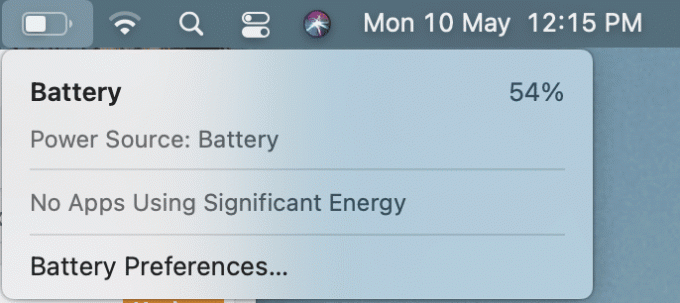
اقرأ أيضا:كيفية فرض إنهاء تطبيقات Mac باستخدام اختصار لوحة المفاتيح
الطريقة 7: تعطيل وضع توفير الطاقة
يمكنك أيضًا تعديل إعدادات توفير الطاقة لضمان عدم نفاد البطارية دون داع.
1. افتح تفضيلات النظام من خلال النقر على رمز أبل، كما هو مبين.

2. ثم حدد إعدادات وانقر فوق حافظ الطاقة.
3. اضبط أشرطة التمرير لـ نوم الكمبيوتر و عرض النوم إلى أبدا.
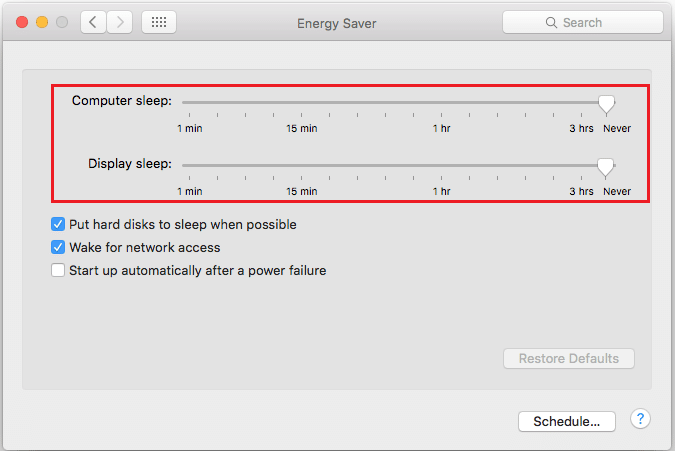
وإلا ، انقر فوق الزر الافتراضي إلى إعادة تعيين الإعدادات.
الطريقة 8: إعادة تشغيل جهاز MacBook الخاص بك
في بعض الأحيان ، تمامًا مثل التطبيقات الموجودة على شاشتك ، قد تتجمد الأجهزة إذا تم استخدامها لفترة طويلة من الوقت بانتظام. لذلك ، قد تساعد إعادة التشغيل في استئناف الشحن العادي عن طريق إصلاح شاحن MacBook الذي لا يشحن المشكلة:
1. اضغط على رمز أبل واختر اعادة البدء، كما هو مبين.

2. انتظر حتى MacBook الخاص بك شغل مرة أخرى وقم بتوصيله بـ محول الطاقة.
موصى به:
- MacBook يحتفظ بالتجميد؟ 14 طرق لإصلاحها
- 12 طريقة لإصلاح اختفاء مؤشر Mac
- كيفية إصلاح فشل تثبيت macOS خطأ
- إصلاح مشاكل macOS Big Sur
نأمل أن يكون هذا الدليل قادرًا على مساعدتك إصلاح شاحن MacBook لا يعمل مشكلة. إذا لم يفلح ذلك ، فستحتاج إلى شراء شاحن جديد من متجر اكسسوارات ماك. إذا كان لديك أي استفسارات أو اقتراحات ، فتأكد من وضعها في قسم التعليقات أدناه.